Huawei -modeemin yhteys ja kokoonpano

- 1339
- 251
- Marcos Schaden Jr.
Huai Company tuottaa yhden edullisimmista ja suosituimmista langattomista modeemeista sekä paikallaan että mobiililaitteissa. Heidän eri mallinsa käyttävät mobiililaitteita ja langallisia puhelinverkkoja tiedon lähettämiseen ja vastaanottamiseen. Kätevin ja käytännöllisin versio on langaton matkapuhelin. Sitä voidaan käyttää missä tahansa soluviestintää. Eli yhdistämällä tällainen laite tietokoneeseen voit mennä Internetissä melkein mistä tahansa. Siinä on kompaktit mitat, melkein aina - USB -käyttöliittymä, alhainen hinta, laaja valikoima maksutariffeja, yksinkertainen hallinta ja asennus. Jälkimmäisestä - miten Huawei -modeemin yhdistäminen ja määrittäminen - kerromme sinulle lisää.

Ota selvää Huawein kytkemistä ja määrittämistä
Kuinka määrittää Huawei -modeemi: STEP -BY -STEP -ohjeet
- Poista kansi laitteesta ja aseta SIM -kortti, joka tukee 4G -palvelua erityiseen paikkaan.
- Aseta laite tietokoneeseen USB.
- Avattussa selaimessa näemme asetusikkunan, jossa on tyhjät rivit, joihin käyttäjänimi ja salasana tulisi ohjata. Ajamme sanaa järjestelmänvalvoja ja napsauta "sisäänkäynti" -painiketta siirtyäksesi Huawei -asetuksiin.
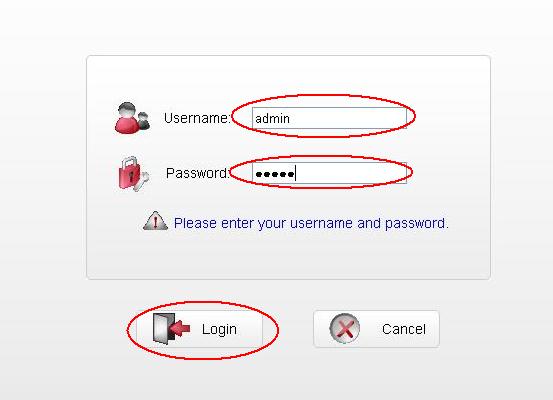
Napsauta seuraavaksi "Kirjaudu" -painiketta
- Näemme sivun, jossa on useita välilehtiä edessämme. Valitse "Asetukset" -välilehti ja napsauta "Uusi profiili" -painiketta.
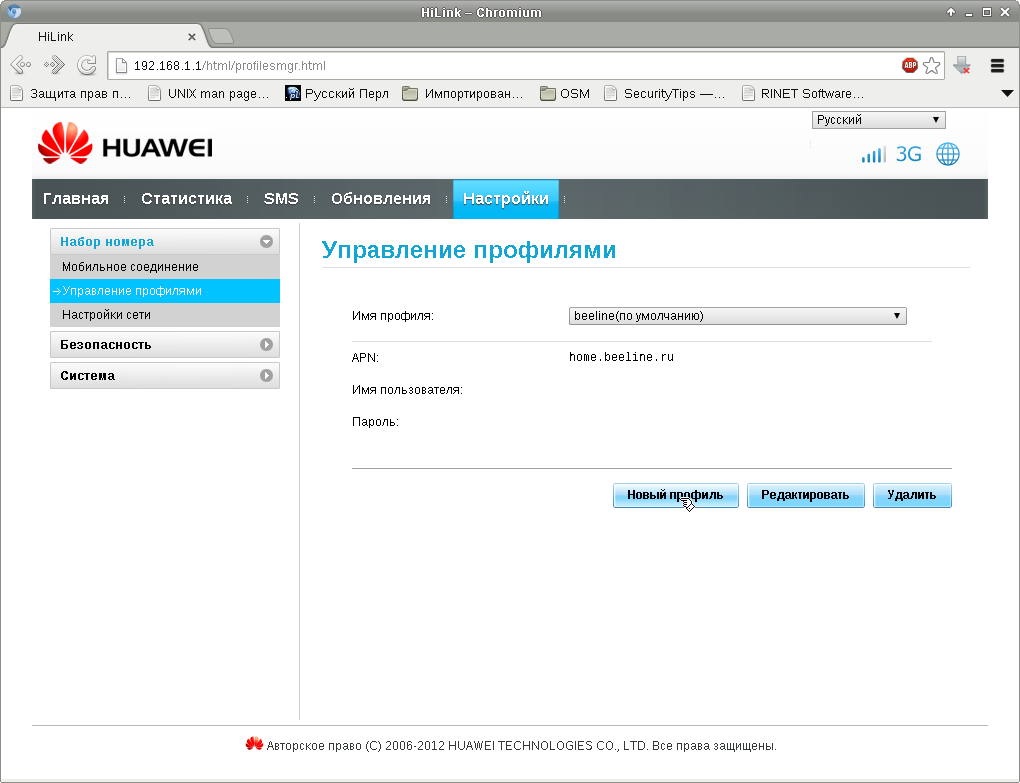
Luo uusi profiili avautuvassa ikkunassa
- Täytä uudessa ikkunassa tyhjät rivit: "Profiilin nimi" ja "Tukiasema". "Käyttäjänimi" ja "Salasana" täytetään tahdon mukaan. Ensimmäisellä rivillä ajamme mitä tahansa nimeä, esimerkiksi OLGA17, "Tukiasia" Huai -osoite APN: Internet.Olga17.rulla. Pidämme Huawei -asetukset.
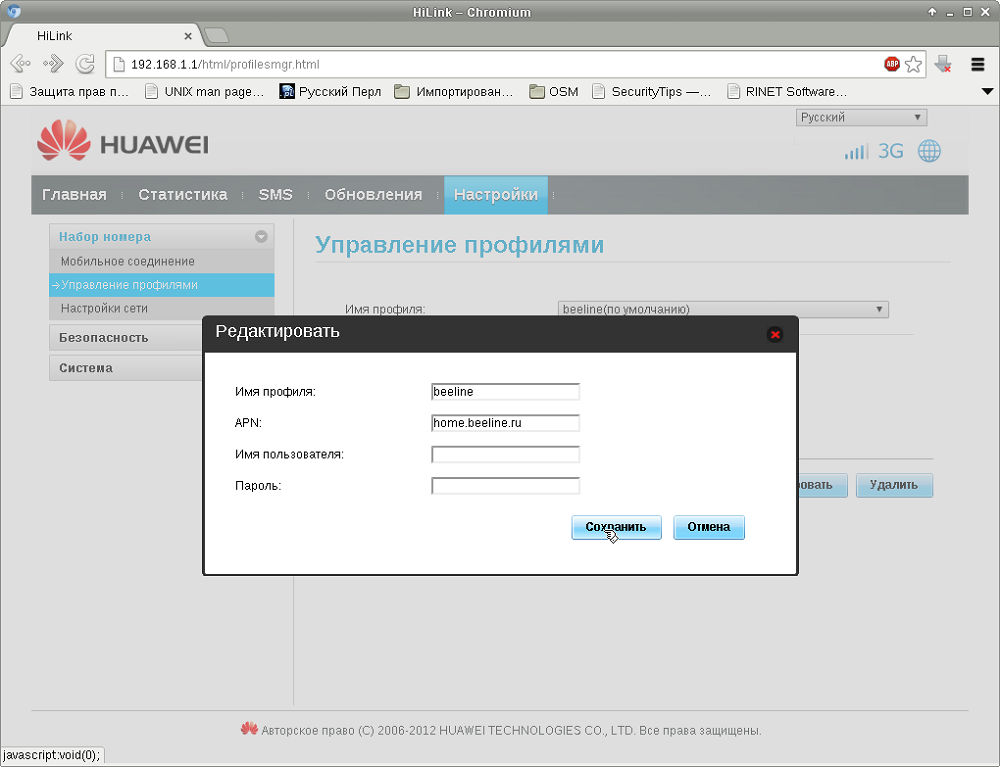
Kirjoita tarvittavat tiedot asetuksiin
- Seuraavassa ikkunassa sinun on määritettävä Wi Fi Huaiin. Näemme linjat "SSID" ja "Key-PSK-avain". Tämä on Wi-Fi-verkon ja salasanan nimi. Tiedot niistä sijaitsevat laitteiden kannen alla. Ajamme heitä ja napsautamme "valmiita".
- Siirrymme "Home" -välilehteen ja tarkistamme, onko viesti "kytketty" ilmestynyt. Jos näin on, onnittelut - onnistuit määrittämään Huai! Jos ei, mene uudelleen kaikkiin askel askeleelta ohjeisiin, ehkä unohdat jotain.
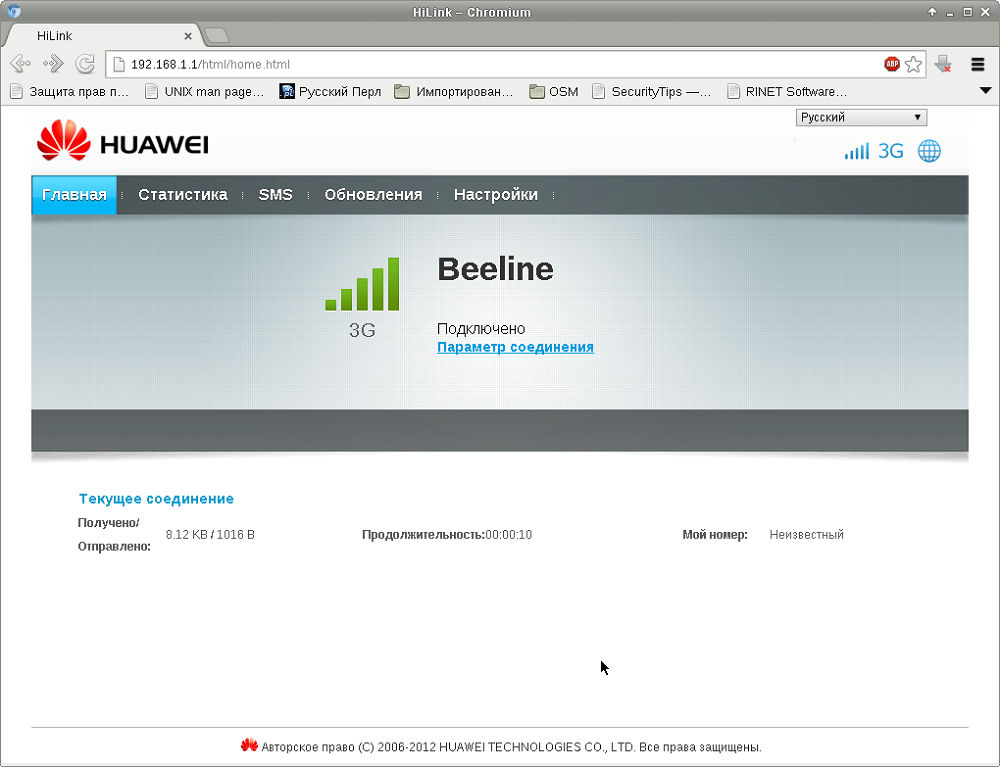
Jos näet viestin yhteydestä, onnistut
Kuinka määrittää, tarkastella tai muuttaa salasanaa Huawei -modeemissa
- Tätä varten sinun on mentävä Huai -modeemiin, avaamalla mielialaikkuna selaimessa ja napsauttamalla "Asetukset" -välilehteä.
- Vasemmalla on valikko, jossa sinun tulisi valita "perus Wi-Fi-asetukset".
- Avautuvassa ikkunassa näemme rivin "WPA-PSK-näppäin" piilotetulla salasanalla. Jos haluat nähdä sen, sinun on asennettava valintamerkki alla olevalla rivillä.
- Samassa ikkunassa voit kytkeä tai poistaa käytöstä Wi-Fi. Jos se on irrotettu, viritetty laite lopettaa Internetin jakamisen, mutta se toimii 4G -huoneena.
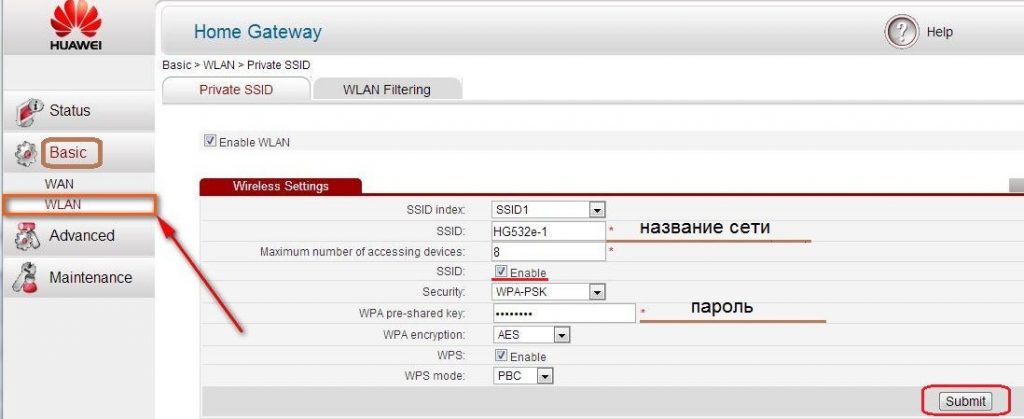
Seuraa ohjeita vaihtaaksesi salasanan
Huawei Adsl Roter: Kuinka modeemin kytkeminen tietokoneeseen
USB -mallien lisäksi Huave -yritys tuottaa ADSL -ryöstäjiä kotikäyttöön. Ne toimivat yhteyden yhteydessä puhelinlinjaan ja jakavat vain Internetin laitteina USB: n kanssa. Nämä reitittimet ovat vakiinnuttaneet itsensä melko hyvin, mutta yhdellä tärkeällä varauksella: heidän antennansa jakeluun Wi-Fi on suunniteltu pienelle alueelle. Eli karkeasti sanottuna he lähettävät Internetin vain lähimpään huoneeseen. Asunnot, joilla on suuri alue, maalaistalot tai suuret toimistot, nämä reitittimet eivät toimi.
Ero tämän reitittimen ja USB: n version välillä on, että se on kytkettävä puhelinlinjaan. Siksi Internetin yhdistämisen kirjautumis- ja salasana, jonka sinun on käytettävä sen kanssa Internet -palveluntarjoajan ilmoittamia. Kaikki muut vaiheet pidetään samalla tavalla kuin se on kirjoitettu osiossa "Kuinka määrittää Huawei -modeemi: STEP -BY -STEP -ohjeet".
Huawei -modeemiasetus. Nyt tiedät kuinka siirtyä reitittimen valikkoon, miten se määrittää vaatimusten mukaisesti ja miten yhdistää siihen Wi-Fi- tai 4G: hen. Yksityiskohtaisilla askeleilla -askelohjeitamme asetukset suoritetaan helposti ja nopeasti, ja voit käyttää uutta reititintä kotona, kaupungin ulkopuolella ja matkalla. Olemme iloisia arvosteluitasi työskentelystä Huai -tekniikan kanssa!
- « Komentorivin käynnistäminen Windowsissa
- Modemiloon sisällyttäminen iOS ään ottamatta yhteyttä kantolaitteeseen »

